KontrolPack ile Ağ Üzerinden Bilgisayarları Bağlayın/Kontrol Edin

KontrolPack ile ağınızdaki bilgisayarları kolayca kontrol edin. Farklı işletim sistemlerine sahip bilgisayarları zahmetsizce bağlayın ve yönetin.
Bilgisayarlar, ziyaret ettiğiniz her web sitesinin kaydını bir "DNS önbelleğinde" tutar. Bu önbelleğin amacı, kullanıcı bir etki alanına erişmeye çalıştığında zaman kazanmaktır; sistemin her seferinde manuel olarak araması gerekmez. Genel olarak, DNS önbelleğe alma, internet kullanımınızı daha hızlı hale getirir ve bu nedenle, macOS'tan Windows'a ve Linux'a kadar neredeyse her işletim sistemi bunu yapar.
Yine de, DNS önbelleğe alma kadar yararlı olsa da, bazen yeni güncellenen web sitesi yerine eski bir web sitesi görmek, uzak bir sunucuya bağlanamamak gibi sorunlar ortaya çıkabilir. Bu tür hataları Linux'ta aşmanın harika bir yolu bilgisayarlar, Linux'ta DNS önbelleğini "temizlemektir". DNS önbelleğini temizlediğinizde, DNS veritabanını yenileyecek ve birçok kullanıcının yaşadığı birçok çözüm sorununu ortadan kaldıracaktır.
Flush DNS – Systemd Çözümlendi
Bu noktada, Linux kullanıcılarının çoğu, yerleşik Systemd init sistemine sahip bir işletim sistemi çalıştırıyor. Systemd'in konusu toplulukta bölücü olsa da, herkesin bildiği bir şey var: Systemd, derin, karmaşık işletim sistemi düzeyinde ince ayarlar ve bakım işlemlerini geçmişte olduğundan çok daha kolay hale getiriyor. Bu gerçek, özellikle DNS önbelleğini temizlerken geçerlidir.
Systemd, DNS önbelleğini "systemd çözümlendi" olarak bilinen bir şeyde işler. Çoğu Linux işletim sistemine geçmenin bir yolunu bulan standart bir yardımcı programdır. İşletim sisteminizin DNS ve sistemdeki DNS önbelleğini işlemek için Systemd Resolved kullanıp kullanmadığını belirlemek için klavyede Ctrl + Alt + T veya Ctrl + Shift + T tuşlarına basarak bir terminal penceresi açın . Bundan sonra , systemd- resolved.service dosyasında systemctl status komutunu çalıştırın .
systemctl durumu systemd-resolved.service
Terminal penceresindeki Systemd Resolved çıktısına bakın ve “Aktif” bölümünü bulduktan sonra “Etkin” bölümünü bulun ve yanında “etkin (çalışıyor)” olduğundan emin olun. Varsa, Linux sisteminiz DNS'sini yönetmek için bunu kullanıyor.
Systemd Resolved için DNS önbelleğini temizlemek için Systemd Resolved'in yerleşik özelliklerinden birini kullanmanız gerekir. Özellikle, önbelleğe alma komutu. Anında DNS'yi temizleyecek ve sizi tekrar çalışmaya hazır hale getirecek!
sudo systemd çözümlü --flush-caches
Veya sudo kullanamıyorsanız şunları yapın :
su -
systemd-çözülmüş --flushcaches
Flushcaches komutunu kullandıktan sonra , sistemdeki DNS önbellekleri yeterince temizlenmiş olmalıdır. Ancak, bu komutu çalıştırdıktan sonra hala bazı sorunlarla karşılaşıyorsanız, hizmeti tamamen yeniden başlatmak iyi bir fikir olabilir. Bunu yapmak için systemctl restart komutunu kullanın.
sudo systemctl systemd-resolved.service'i yeniden başlat
sudo kullanamıyor musunuz? Hizmeti systemd ile yeniden başlatmayı denemeden önce su ile Root olarak oturum açın.
su - systemctl systemd-resolved.service'i yeniden başlat
Systemd-Resolved yeniden başlatmayı bitirdiğinde, tüm DNS sorunları çözülmelidir!
DNS'yi Temizle – DNS Maskesi
DNSMasq, birçok işletim sisteminin kullandığı Linux platformu için bir başka popüler DNS çözümüdür. Systemd-Resolved aracına çok benzer şekilde, kullanıcılar bununla systemctl komutuyla etkileşim kurabilir . İşletim sisteminizin DNS'yi yönetmek için DNSMasq aracını kullanıp kullanmadığını belirlemek için durum komutunu çalıştırın .
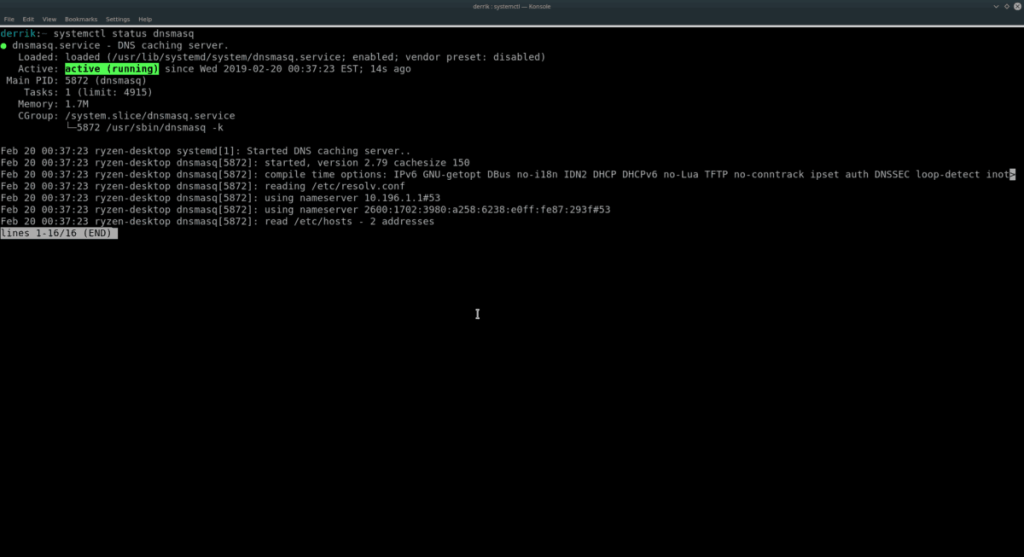
systemctl durumu dnsmasq.service
systemd'nin ekranda sağladığı durum çıktısını okuyun. Okumanın "Aktif" bölümüne gidin. Servisin aktif olduğunu doğrulamak için tarayın ve “etkin (çalışıyor)” arayın. Bu durumda, systemctl restart komutunu kullanarak DNSMasq için DNS önbelleğini hemen temizlemek mümkündür . Terminalde aşağıdaki komutu girin.
sudo systemctl dnsmasq.service'i yeniden başlat
Veya systemd komutlarını sudo ile kullanamayanlar için, yeniden başlatmayı denemeden önce Root olarak oturum açmayı deneyin.
su -
systemctl dnsmasq.service'i yeniden başlatın
DNS'yi temizle – NSCD
NSCD, RedHat tabanlı Linux işletim sistemlerinin çoğu için tercih edilen DNS önbelleğe alma sistemidir. Bu nedenle, OpenSUSE Linux, CentOS veya benzeri bir şey kullanıyorsanız, DNS önbelleğinizi temizlemek için bununla uğraşmanız gerekme ihtimali yüksektir.
Not: Fedora Linux RedHat tabanlı olsa da, varsayılan olarak bir DNS önbelleği depolamaz.
Linux işletim sisteminizin NSCD kullanıp kullanmadığını belirlemek için, bir systemd hizmeti olduğu için status komutunu kullanmanız gerekir .
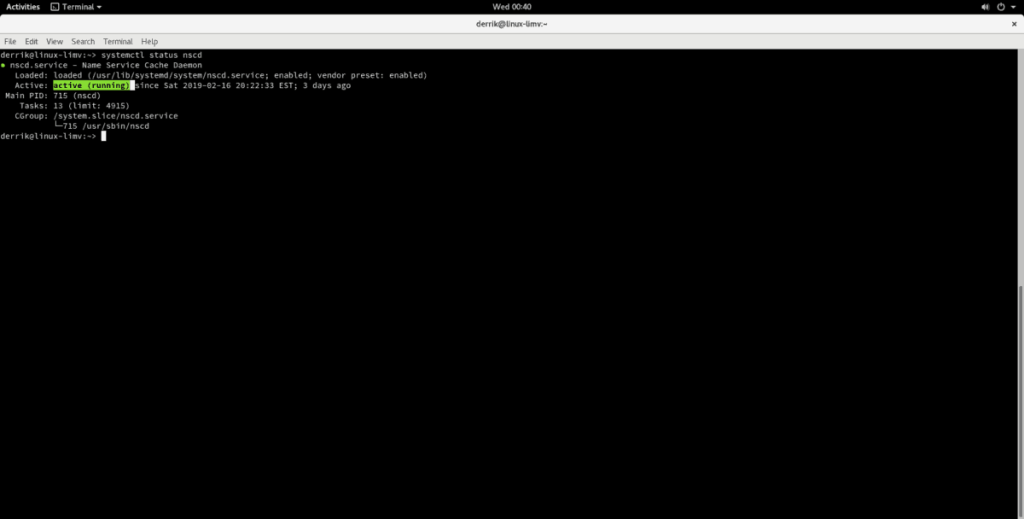
systemctl durumu nscd.service
NSCD hizmetinde durum komutunu çalıştırmak size bununla ilgili birçok ayrıntılı bilgi verecektir. Göz atın ve “Etkin” yazan bölümü bulun. Sisteminiz kullanıyorsa, "etkin (çalışıyor)" yazan yeşil bir metin göreceksiniz.
DNS önbelleğini NSCD ile temizlemek, systemd ile çalışan diğer tüm önbelleğe alma sistemleri gibi çalışır. Kullanıcının tek yapması gereken systemctl restart komutunu çalıştırmaktır . Hizmeti yeniden yükleyecek ve karşılaşabileceğiniz tüm DNS sorunlarını çözecek olan DNS önbelleğini otomatik olarak temizleyecektir.
sudo systemctl nscd.service'i yeniden başlat
Alternatif olarak, Linux işletim sisteminiz systemctl komutlarını sudo ile çalıştırmayı devre dışı bırakırsa , önce su kullanarak Root hesabında oturum açarak hizmeti yeniden başlatabilirsiniz .
su - systemctl nscd.service'i yeniden başlat
KontrolPack ile ağınızdaki bilgisayarları kolayca kontrol edin. Farklı işletim sistemlerine sahip bilgisayarları zahmetsizce bağlayın ve yönetin.
Tekrarlanan görevleri otomatik olarak gerçekleştirmek ister misiniz? Bir düğmeye defalarca manuel olarak tıklamak yerine, bir uygulamanın
iDownloade, kullanıcıların BBC'nin iPlayer hizmetinden DRM içermeyen içerikleri indirmelerine olanak tanıyan platformlar arası bir araçtır. Hem .mov formatındaki videoları hem de .mov formatındaki videoları indirebilir.
Outlook 2010'un özelliklerini ayrıntılı olarak ele aldık, ancak Haziran 2010'dan önce yayınlanmayacağı için Thunderbird 3'e bakmanın zamanı geldi.
Herkesin ara sıra bir molaya ihtiyacı vardır. Eğer ilginç bir oyun oynamak istiyorsanız, Flight Gear'ı deneyin. Flight Gear, ücretsiz, çok platformlu ve açık kaynaklı bir oyundur.
MP3 Diags, müzik koleksiyonunuzdaki sorunları gidermek için en iyi araçtır. MP3 dosyalarınızı doğru şekilde etiketleyebilir, eksik albüm kapağı resmi ekleyebilir ve VBR'yi düzeltebilir.
Google Wave gibi, Google Voice da dünya çapında büyük ilgi gördü. Google, iletişim kurma biçimimizi değiştirmeyi amaçlıyor ve
Flickr kullanıcılarının fotoğraflarını yüksek kalitede indirmelerine olanak tanıyan birçok araç var, ancak Flickr Favorilerini indirmenin bir yolu var mı? Son zamanlarda
Örnekleme Nedir? Vikipedi'ye göre, "Bir ses kaydının bir kısmını veya örneğini alıp onu bir enstrüman veya müzik aleti olarak yeniden kullanma eylemidir."
Google Sites, kullanıcıların web sitelerini Google'ın sunucusunda barındırmasına olanak tanıyan bir Google hizmetidir. Ancak bir sorun var: Yedekleme için yerleşik bir seçenek yok.



![FlightGear Uçuş Simülatörünü Ücretsiz İndirin [İyi Eğlenceler] FlightGear Uçuş Simülatörünü Ücretsiz İndirin [İyi Eğlenceler]](https://tips.webtech360.com/resources8/r252/image-7634-0829093738400.jpg)




